bios禁用集成显卡
shiwaishuzidu 2025年4月8日 17:14:14 显卡 43
要禁用BIOS中的集成显卡,进入BIOS设置,找到“Graphics Configuration”或类似选项,将集成显卡设置为“Disabled”。
在BIOS中禁用集成显卡(也称为核显或内置显卡)是一个相对简单的过程,但具体步骤可能因计算机型号和BIOS版本而异,以下是一般性的指导步骤:
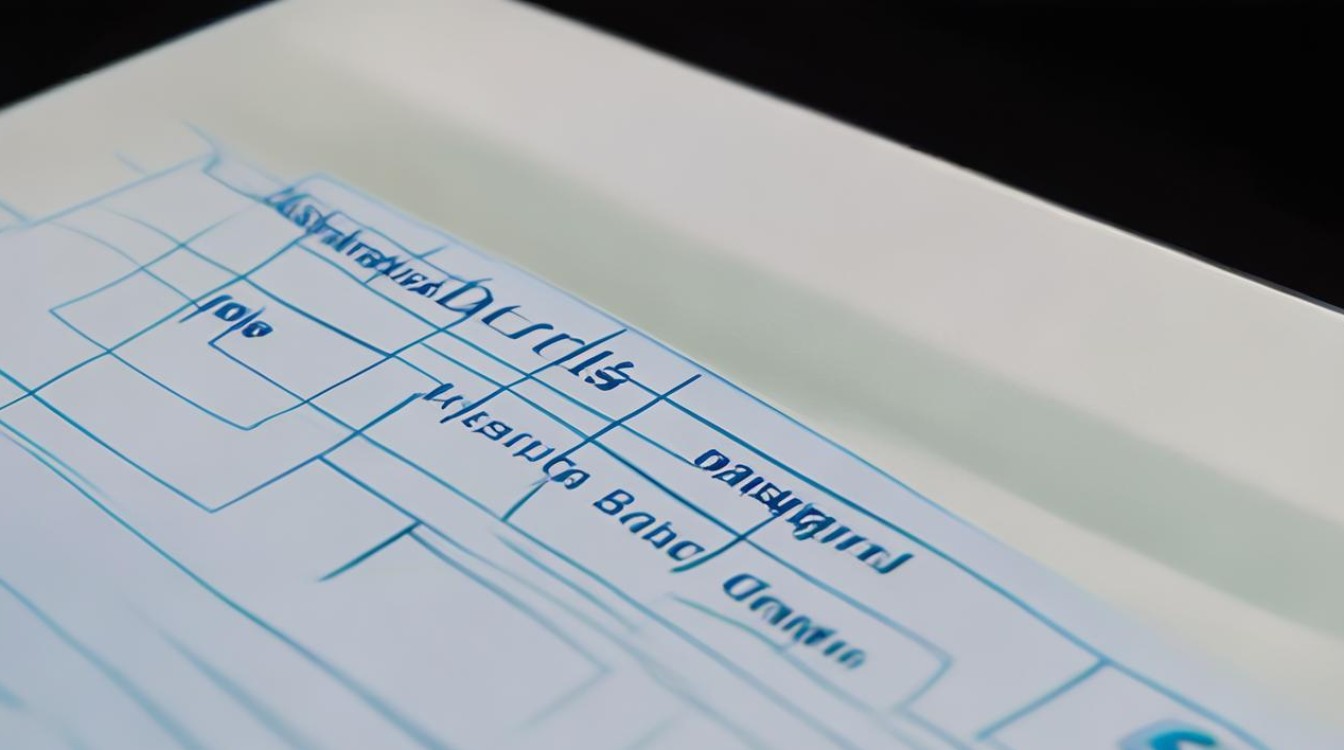
-
进入BIOS设置
- 重启计算机:关闭计算机电源,然后重新启动。
- 进入BIOS:在计算机启动过程中,根据屏幕提示按下相应的键(如Del、F2、F10等)进入BIOS设置界面,不同品牌和型号的计算机进入BIOS的按键可能不同,请参考计算机的用户手册或屏幕上的提示。
-
找到集成显卡设置选项
- 导航至相关菜单:在BIOS设置界面中,使用方向键导航至“Advanced”(高级)、“Chipset”(芯片组)、“Graphics Configuration”(图形配置)或类似的菜单,具体名称可能因BIOS版本而异。
- 查找集成显卡选项:在上述菜单中,找到与集成显卡相关的选项,这通常标记为“Onboard VGA”、“IGFX”或类似的名称。
-
禁用集成显卡
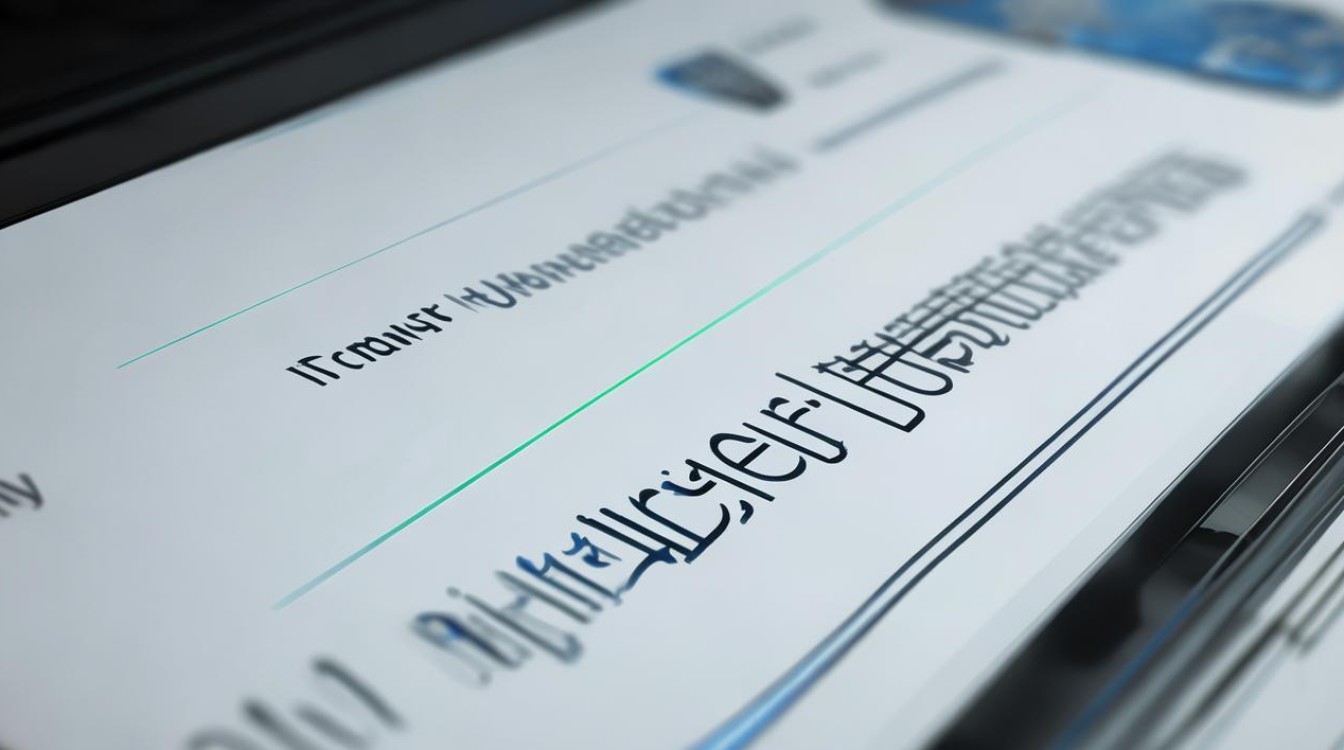
- 修改设置:将“Onboard VGA”或“IGFX”选项设置为“Disabled”(禁用),这将禁用集成显卡功能,确保计算机在启动时不使用集成显卡。
- 保存并退出:确认设置后,按F10或根据屏幕上的提示保存更改并退出BIOS,计算机将自动重启,并应用新的设置。
-
注意事项
- 独立显卡存在:确保你的计算机已经安装了独立显卡,并且独立显卡的驱动程序已经正确安装,禁用集成显卡后,计算机将默认使用独立显卡进行显示输出。
- 操作系统支持:某些操作系统可能需要特定的设置才能在禁用集成显卡的情况下正常工作,请确保你的操作系统支持这种配置,并在必要时更新操作系统或驱动程序。
-
常见问题及解答
- 问:禁用集成显卡后,计算机无法启动或显示异常怎么办? 答:首先检查独立显卡是否已正确安装且驱动程序已更新,如果问题仍然存在,可以尝试重新进入BIOS并恢复集成显卡的默认设置,或者联系计算机制造商的技术支持以获取进一步帮助。
- 问:禁用集成显卡会影响计算机的性能吗? 答:禁用集成显卡本身不会直接影响计算机的性能,但如果你使用的是独立显卡,并且该显卡性能不佳或驱动程序未正确安装,那么可能会影响图形处理性能,确保独立显卡性能良好且驱动程序已更新,以获得最佳的图形处理体验。
通过以上步骤,你应该能够成功地在BIOS中禁用集成显卡,如果遇到任何问题或困难,请参考计算机的用户手册或联系技术支持以获取帮助。











